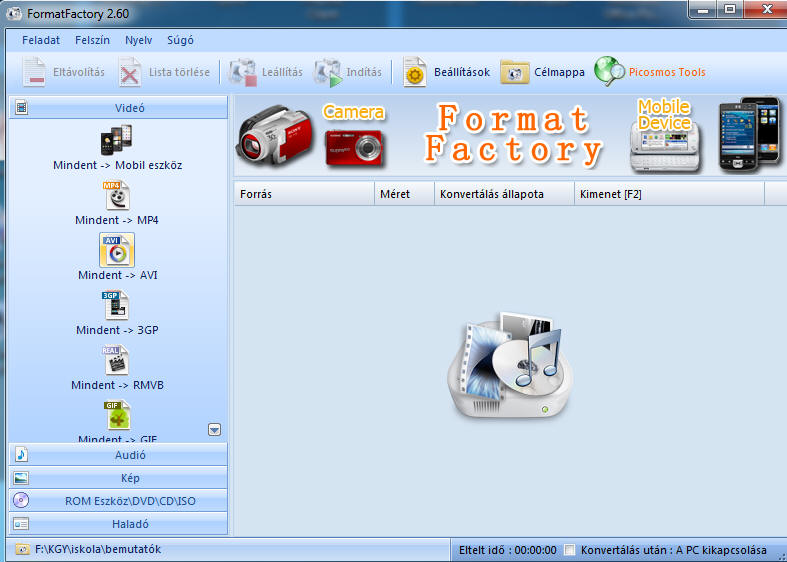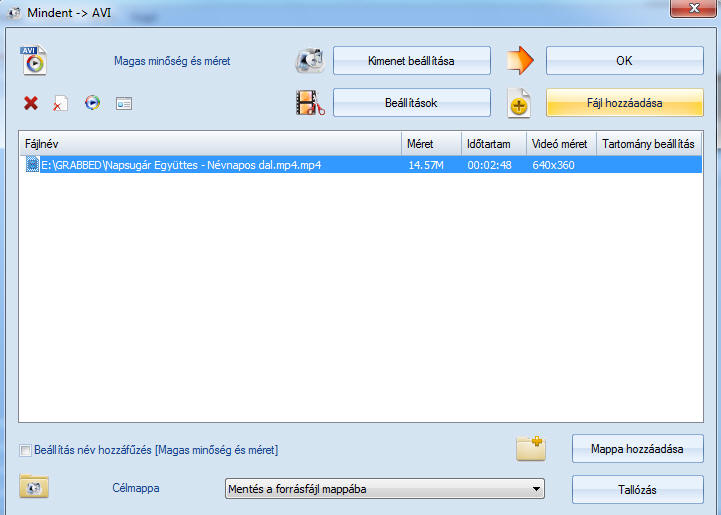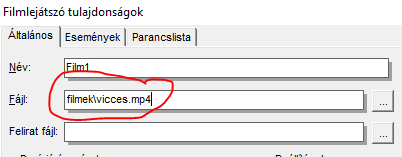| 22.
Lapoda 8. - Videók beillesztése FILMELEM BESZÚRÁSA Nyissuk meg szerkesztésre a próba.lpk lapoda könyvünket, szúrjunk be új oldalt. Helyezzünk el rajta egy cimkét "FILMEK AZ OLDALON" tartalommal.
A videófelvétel beszúrásához kattintsunk az Elempaletta Film ikonjára! Ezután klikkeljünk az oldal tetszőleges helyére! Ekkor megjelenik a film kerete, mint nyers elem.
Az elem tulajdonságait a
Filmlejátszó
tulajdonságok
ablakban állítjuk be. A program elsősorban az .avi kiterjesztésű állományokat kezeli. A beállítások mezőben az Aránytartó jelölő négyzet bepipálása ajánlott, hogy a film méretarányait nagyítás közben is megtarthassuk. Az ablak alján a Teszt mezőben megtekinthetjük a film tartalmát, illetve kiválaszthatjuk a lejátszandó részletet. A film vezérléséhez az előbbi órán megtanult hanglejátszó eszközhöz hasonlót készítünk, amely ugyanúgy tartalmaz play, pause illetve stop gombokat és gördítősávot.
A három gomb OnClick
eseménye a következő:
Mentsük az oldalt és az Oldal próba gombbal próbáljuk ki működését! FILMEK LETÖLTÉSE ÉS KONVERTÁLÁSA A YouTube oldalon válasszuk ki a letölteni kívánt videót, és a Mozilla böngésző DownloadHelper programjával töltsük le gépünkre. Alkalmazhatjuk a Mozilla YouTube-os bővítményeként telepített letöltő segédprogramokat is. A letöltött videó formátumaként válasszuk az mp4 medium beállítást. Ez a formátum nem illeszthető be közvetlenül a Lapoda programba. A Mozilla böngészőnél használhatjuk az Easy Youtube Video Downloader programot is.
A program megnyitása után a nyitó oldalon hasonlóképpen jelenik meg:
Válasszuk a bal oldali ablak Videó menüjéből a Mindent --> AVI opciót!
A megjelenő ablakban a
Fájl hozzáadása
gombbal tallózzuk ki a letöltött MP4 videót, amely beíródik a
konvertálási listába. Ügyeljünk az ablak alsó sarkában levő
Célmappa
megadására: A Mentés a forrásfájl
mappába azt jelenti, hogy az
átkonvertált videó ugyanabba a mappába kerül, ahonnan megnyitottuk. A
Célmappa
megváltoztatható a a jobb oldali
Tallózás gombbal.
Fontos!
Ha a filmünket a filmek mappába mentettük, és átneveztük egy rövid címre, az elérési utat könnyen beírhatjuk: filmek\vicces.mp4
TÖBB FILM LEJÁTSZÁSA UGYANAZZAL A LEJÁTSZÓVAL Nagyon elegáns megoldás az, ha az elkészített lejátszónkat több, listából kiválasztott filmfájl lejátszására tesszük alkalmassá. Ehhez első lépésként töröljük ki a Fájl nevét a Filmlejátszó tulajdonságok ablakban. A lejátszandó fájl nevét egy cimkelistára kattintva, a cimke programjával íratjuk be, ami csak üres fájl mező esetén működik.
Ezután hozzunk létre 3
cimkét, amelyek mindegyik egy-egy film címét tartalmazza.
A
Cimke1-hez
rendelt parancs:
A parancs a következőképpen
értelmezhető:
Hasonlóképpen működik a
Cimke2-höz
rendelt parancs:
A
Cimke-3
elemhez rendelt parancs: Ezzel a megoldással az Film1 elem különböző filmfájlok lejátszására válik alkalmassá. Fokozhatjuk a programunk interaktivitását, ha a lejátszó ablakában azt is megjelenítjük, hogy mi a lejátszott filmfájl neve. Ehhez beillesztünk egy új cimkét (pl. Cimke7) a lejátszó gördítősávja alá, és a Cimke1, Cimke2, illetve Cimke3 elem programját kiegészítjük a következő sorral: cimke7.caption="Aktuális filmcím" ahol a Cimke7 elem tartalma az idézőjelben szereplő filmcímet fogja megjeleníteni.
GYAKORLÓ FELADATOK: Töltsük le a YouTube oldalról Halász Judit Bóbita című videóját .mp4 formátumban! Konvertáljuk át a videót avi formátumba! Mentés helye: LAPODA-8x mappa videók almappája. Illesszük be az átkonvertált videót lapoda könyvünk új oldalára, melynek címkéje: "HALÁSZ JUDIT - BÓBITA" Másoljuk át a könyv előző oldaláról a vezérlő eszközünket! Próbáljuk ki az oldalt! |

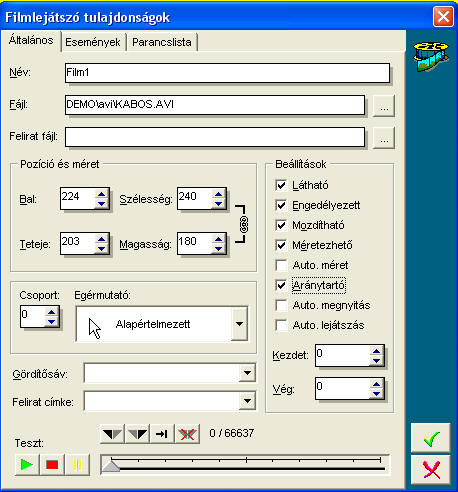
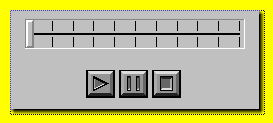
 Beillesztés előtt át kell
konvertálnunk ezeket
avi
formátumba.
Beillesztés előtt át kell
konvertálnunk ezeket
avi
formátumba.